
Contenido
¿Te despiertas antes de que salga el sol por la mañana? Aquí se explica cómo usar las luces Philips Hue como alarma y simular un amanecer.
A veces puede ser bastante deprimente cuando tienes que levantarte muy temprano en la mañana y todavía está oscuro afuera. Por lo general, tienes la tendencia a quedarte en la cama y dormir un poco más. Es por eso que hay una tonelada de productos en el mercado que brindan un amanecer simulado en las mañanas si tiene que levantarse a una hora intempestiva.
Leer: Philips Hue Review
Sin embargo, si tiene luces Philips Hue, puede hacer esto sin herramientas adicionales, y la aplicación oficial Philips Hue le permite configurar alarmas con sus luces directamente en su teléfono inteligente.
Si no está familiarizado con Philips Hue, es una marca de iluminación conectada inteligente que le permite controlar sus luces desde su teléfono inteligente desde cualquier lugar del mundo.Además, hay ciertos bulbos de tono que puedes cambiar de color, agregando un poco de brillo a tu configuración en casa.

En cualquier caso, si desea que sus luces de tono se enciendan a una cierta hora, más específicamente en las mañanas para simular un amanecer, aquí le explicamos cómo usar las luces de tono de Philips como una alarma.
Configuración de Philips Hue Lights como una alarma
Antes de que pueda configurar una alarma para sus luces Philips Hue, deberá crear una "escena", que es solo un preajuste simple para sus luces.
Para hacer esto, abra la aplicación Philips Hue, toque el ícono del menú en la esquina superior izquierda y luego seleccione Luces. A partir de ahí, toque en Crear en la esquina superior derecha
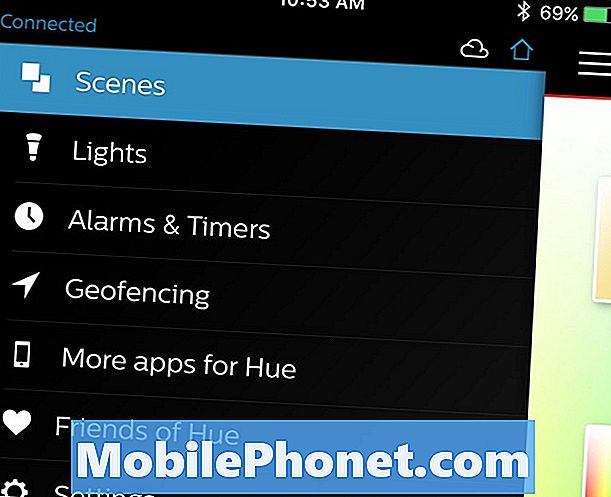
A continuación, desmarca todas las luces que no haga Quiero usar para su alarma. Luego, mueva los controles deslizantes para cada una de las luces restantes hacia la derecha. Luego, toque la pequeña flecha hacia abajo y arrastre alrededor del pin al color o temperatura de color deseado. Recomiendo usar una temperatura de color cálida para simular un amanecer.
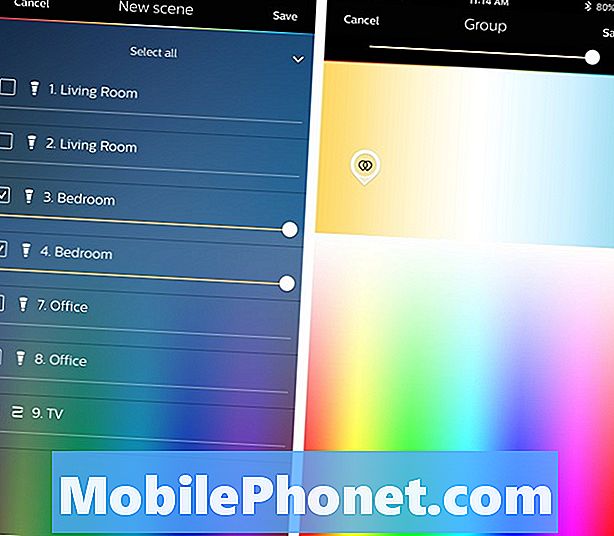
Después de eso, toque Salvar en la esquina superior derecha y asigne a la escena un nombre como "Amanecer" y luego toque De acuerdo.
A continuación, toque el icono del menú y luego seleccione Alarmas y temporizadores.
Toque en el + en la esquina superior derecha y luego seleccione Alarma cuando aparece la ventana emergente.
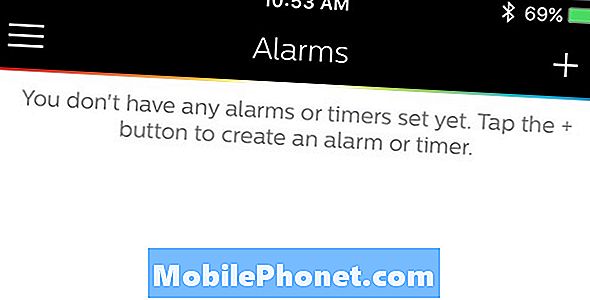
Establezca una hora en la que desee que comience su amanecer simulado. Luego toca Escena y selecciona la escena que creaste anteriormente.
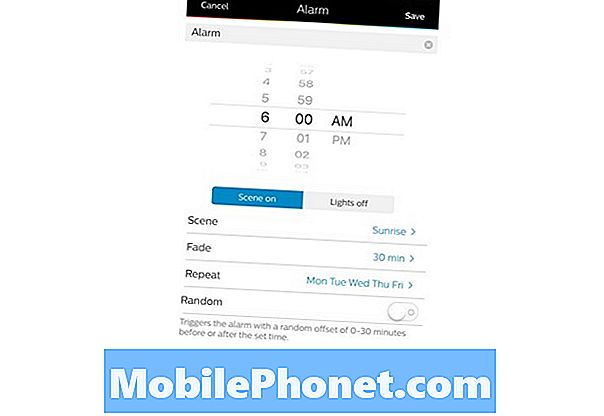
A continuación, toque en Descolorarse y seleccione durante cuánto tiempo desea que las luces se apaguen lentamente hasta que alcancen su brillo máximo. El tiempo máximo es de 60 minutos.
Con el Repetir En esta configuración, puede elegir que esta alarma se active al mismo tiempo en los días específicos que solicite.
Después de eso, golpear Salvar en la esquina superior y la alarma ahora aparecerá en la lista. Desde allí, puede activar o desactivar la alarma cuando lo desee sin eliminarla por completo. Para eliminar una alarma, simplemente deslice el dedo hacia la izquierda y luego presione Borrar.
Algo como esto probablemente no sea tan bueno como despertarse con el sol natural, pero ciertamente es la mejor opción.
Las mejores aplicaciones de iPhone de Philips Hue







